KDE Plasma 5 har en av de bästa fönsterhanterarnapå Linux. Det är mycket anpassningsbart, konfigurerbart och modifierbart. Tack vare hur lätt det är att ändra KDE-fönsterhanteraren kan användare lägga till funktioner i den. En funktion som många plasmabrukare älskar är Tiling Window-förlängningen. Med det är det möjligt att lägga till kakelfönsterstöd till KDE Plasma, ungefär som i3 eller AwesomeWM).
I den här handledning kommer vi att gå igenom hur du får Kwin-kakelförlängningen att fungera. Vi ska också gå igenom hur du använder den och konfigurera den efter dina specifika behov!
Uppdatera KDE Plasma 5
Kwin-kakelfönsterförlängningen fungerar med de flestamoderna versioner av KDE Plasma 5. Det är dock en bra idé att få den absoluta senaste versionen av Plasma på ditt Linux-skrivbord innan du fortsätter. På så sätt kommer du att kunna uppleva alla de nya funktionerna som fönsterhanteraren har att erbjuda.
Ubuntu
Använder du Ubuntu för ditt KDE Plasma-skrivbordbehov? För det mesta kommer du att njuta av ganska nyare versioner av KDE Plasma. Med det sagt är det inte det absolut senaste på grund av hur Ubuntu fungerar. För att få en nyare version av KDE Plasma, överväg att byta till KDE Neon. Du kommer fortfarande att kunna njuta av Ubuntu, eftersom den använder den som en bas medan du njuter av en färskare version av KDE.
Besök den officiella webbplatsen för att få KDE Neon. För närvarande använder Neon Ubuntu 18.04 som bas.
Debian
Debian-användare i Stable-grenen kan installera KDEPlasma, även om det är väldigt inaktuellt. Det är inte ett krav att ha den absoluta senaste versionen av Plasma för att njuta av det här skriptet, men det är en bra idé att uppgradera din version. Genom att uppdatera din release av Debian får du tillgång till bättre prestanda och funktioner samt bättre kompatibilitet med tilläggsfönsterförlängningen som vi täcker i den här handledning.
För att uppgradera din version av Debian, följ vår handledning här!
Arch Linux
Arch Linux-användare lever på den blödande kanten. Som ett resultat får de tillgång till den absoluta senaste versionen av KDE Plasma direkt.
För att säkerställa att skrivbordet är helt uppdaterat öppnar du en terminal och kör en systemuppdatering.
sudo pacman -Syyuu
Fedora
Fedora-användare, som Arch Linux-användare, får alltid den senaste programvaran direkt. För att säkerställa att ditt Fedora KDE Plasma-skrivbord är bäst, kör en systemuppdatering i terminalen:
sudo dnf update -y
OpenSUSE
Många OpenSUSE-användare är på LEAP: den stabila versionen av operativsystemet. All programvara på LEAP är stabil, men något föråldrad.
För att säkerställa att din KDE Plasma-frisättning är nyare, överväg att byta till tumlare. Alternativt kan du ställa in ett av SUSE tredjepartsförvar som ger snabbare uppdateringar.
Generisk Linux
Behöver få en nyare version av KDE Plasmaoch inte använder du en version av Linux på den här listan? Överväg att byta till KDE Neon! Det är en av de första Linux-distributionerna som levererar den absoluta senaste versionen av KDE Plasma, och den använder Ubuntu, som är det mest populära Linux-operativsystemet på marknaden idag.
Känner inte för att byta till Neon för att få en nyareversion av KDE Plasma 5? Det är ok! Kör bara en systemuppdatering och se till att din version av KDE Plasma är åtminstone version 5.10 för att njuta av de flesta av de nya funktionerna.
Installera kakelfönsterförlängningen

Kwin-kakelförlängningen är värd på GitHub. För att installera det behöver du Git-paketet på din Linux-dator. Öppna en terminal och följ instruktionerna nedan för att få Git att fungera på ditt operativsystem.
Ubuntu
sudo apt install git
Debian
sudo apt-get install git
Arch Linux
sudo pacman -S git
Fedora
sudo dnf install git
OpenSUSE
sudo zypper install git
När Git fungerar kan installationen påbörjas. Börja med att ta tag i Kwin Tiling-skriptets kodfiler från utvecklarens GitHub-sida.
git clone https://github.com/faho/kwin-tiling.git
Flytta terminalsessionen till den nya kwin-tiling mapp med CD kommando.
cd kwin-tiling
Installera Kwin Tiling-tillägget på din PC med:
plasmapkg2 --type kwinscript -i .Aktivera tilläggsfönsterförlängningen
Nu när Kwin Tiling Extension är konfigurerat på ditt Linux-system är det dags att slå på den. För att aktivera tillägget går du till KDE-appstarter, söker efter "Kwin-skript" och öppnar det.
Inom Kwin-skriptområdet letar du efter “Tiling Extension” och markerar rutan bredvid. Välj sedan knappen "Apply" för att slå på den.
Behöver du stänga av kakelförlängningen? Upprepa processen ovan, avmarkera rutan och klicka på "Apply".
Använda kakelfönsterförlängningen
Kwin Tiling Extension är uppfriskande enkelt att använda, och de flesta plattor görs automatiskt. När du öppnar upp olika program bör Kwin automatiskt kakel och organisera dem.
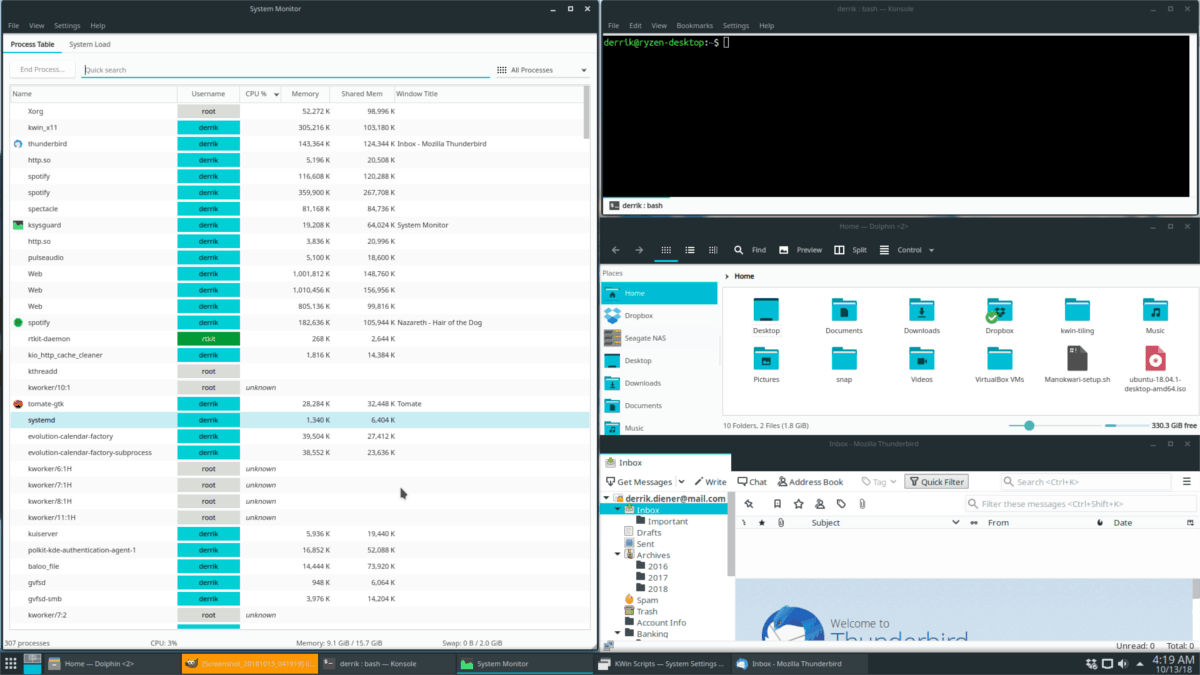
Om du vill ändra kakellayouten håller du Windows-tangenten och trycker på PG UPP eller PG DN tangent på tangentbordet.













kommentarer